
엑셀 인쇄영역 설정, 인쇄 틀고정, 인쇄 페이지 나누기
엑셀 초보라면 인쇄할때 페이지에 맞지않게 나와서 곤란하신 경험 있으실꺼에요.
아래 시트처럼 1페이지로 출력하고 싶은데 여러 페이지로 나올 경우 1페이지로 출력하는 방법을 몇 가지 알려드릴께요.
인쇄 설정에 대해 하나씩 예제를 통해 쉽게 알아볼께요.
1. 인쇄영역 설정
여러 페이지로 출력되는 나의 파일 해결해봅시다.

1) 인쇄 미리보기에 들어가서 '한 페이지에 시트 맞추기'- 두번째 '한 페이지에 시트 맞추기'를 선택하면
1페이지에 출력되게 됩니다.

2) 페이지설정 - 배율을 자동맞춤 누르면 1페이지에 출력 됩니다.

2. 인쇄 틀고정 설정
틀고정한 부분 반복해서 인쇄하고 싶을 경우에는
페이지 레이아웃 - 인쇄제목 - 페이지설정에서 시트 - 반복할 행/열 - 반복할 부분을 선택하시면 됩니다.
보통 반복할 행을 많이 써서 저렇게 표시를 했습니다.
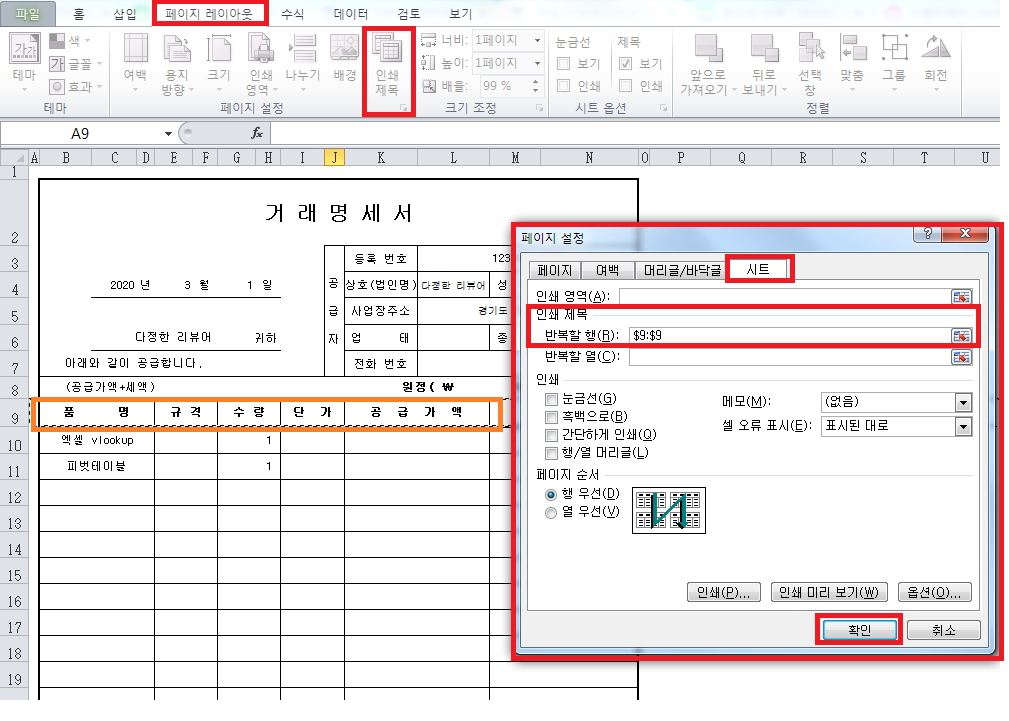
3. 인쇄 페이지 나누기
보기 - 페이지 나누기 미리보기 를 누르면 아래와 같은 화면이 뜹니다.
페이지 구분선이란 파란색 선을 말하는데, 이 위치를 이동하여 페이지를 조절할 수 있습니다.

|
오늘의 한줄 포인트! 엑셀 한 페이지로 출력하는 다양한 방법을 익혀보세요. |
인쇄2편에서 인쇄의 옵션을 더 다뤄보도록 하겠습니다.
https://dajungs.tistory.com/34
엑셀 인쇄2 (인쇄 단축키, 인쇄 영역 고정 설정/해제, 선택 영역 인쇄)
엑셀 인쇄2 (인쇄 단축키, 인쇄 영역 고정 설정/해제, 선택 영역 인쇄) 인쇄1편에서 인쇄영역 설정, 인쇄 틀고정, 인쇄 페이지 나누기를 다루어보았습니다. https://dajungs.tistory.com/31 엑셀 인쇄편1 (인쇄영..
dajungs.tistory.com
몇번 연습해보면 금방 익숙해집니다. 연습 할수록 문서작업 시간이 단축되고요.
모르는 부분은 댓글 주세요.
이 글이 도움이 되었다면 공감(♥)을 꾸욱 눌러주세요.
'OA 정복 > 엑셀 모든것 tip' 카테고리의 다른 글
| 엑셀 정렬과 부분합 사용법 예제 - 데이터 그룹화 (0) | 2020.03.20 |
|---|---|
| 엑셀 인쇄2 (인쇄 단축키, 인쇄 영역 고정 설정/해제, 선택 영역 인쇄) (0) | 2020.03.20 |
| 엑셀 len 함수 - 쉽고 빠르게 활용하기/ 예제 (0) | 2020.03.19 |
| 엑셀 셀서식 사용자지정 - 숫자, 문자 추가 사용법 +셀서식 단축키 (0) | 2020.03.19 |
| 엑셀 빠른실행도구모음 - 자주 쓰는 도구 추가,제거하기 (0) | 2020.03.17 |
| [엑셀] 피벗테이블 사용법 - 쉽고 빠르게 활용하기/ 예제 (2) | 2020.03.16 |
| [엑셀] round, rounddown, roundup 함수 - 쉽고 빠르게 활용하기/ 예제 (0) | 2020.03.16 |
| [엑셀] count, countif, countifs 함수 - 쉽고 빠르게 활용하기/ 예제 (0) | 2020.03.13 |




댓글